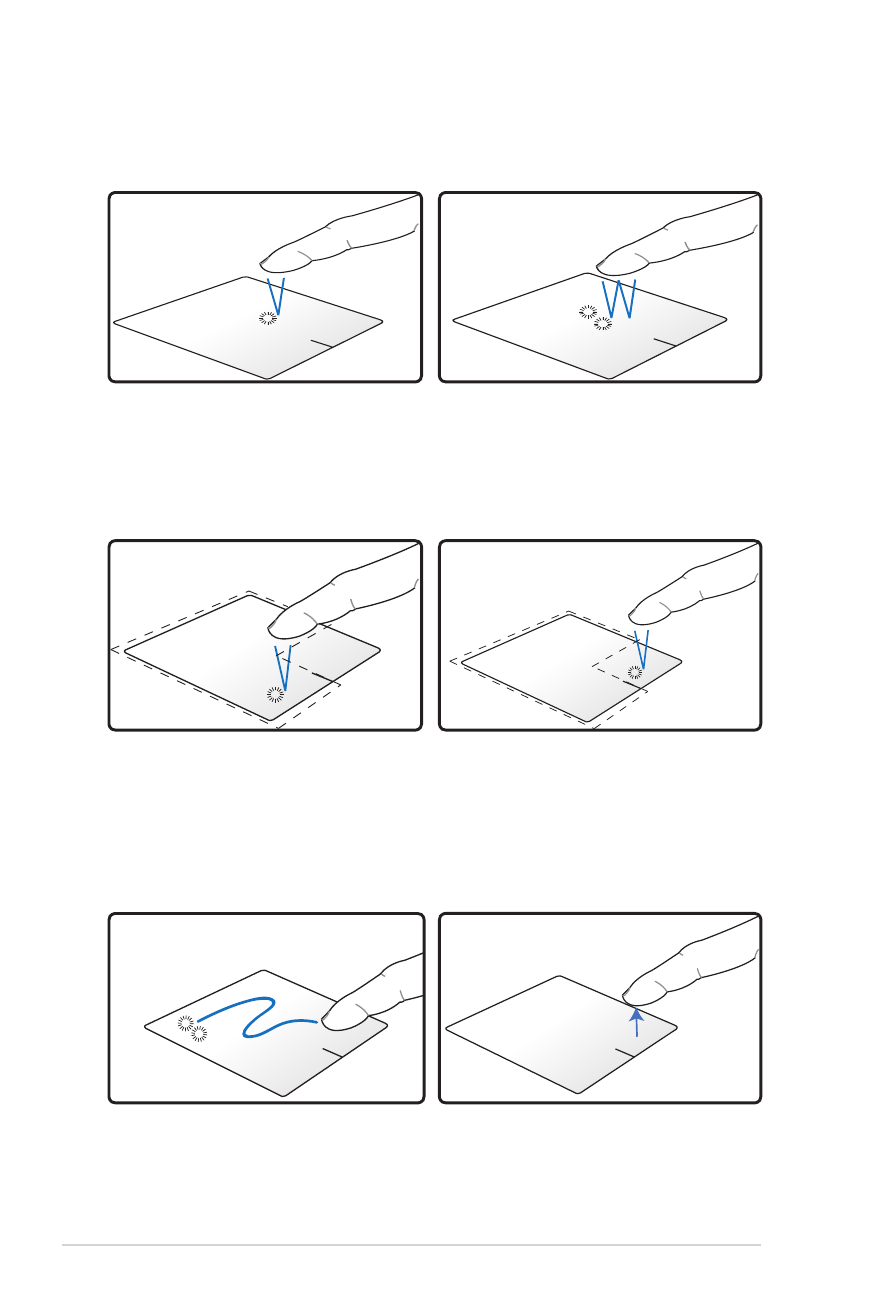
Ilustrasi penggunaan panel sentuh
Sentuh - Menyentuh panel sentuh memungkinkan Anda memilih item
di layar dan membuka file.
Klik - Mengklik panel sentuh akan menstimulasi fungsi tombol mouse
kiri dan tombol mouse kanan.
Tarik dan lepas - Melakukan tindakan tarik dan lepas pada panel
sentuh memungkinkan Anda memindahkan item di layar ke lokasi baru.
Klik sekali untuk memilih
item, lalu klik dua kali untuk
membukanya.
Klik kanan
Klik kiri
Klik sekali untuk memilih item
dan melihat pilihan menunya.
Tarik
Lepas
Pilih item dengan menyentuh
dua kali, lalu geser jari yang sama
tanpa mengangkatnya dari panel
sentuh.
Lepas jari dari panel sentuh
untuk melepaskan item di lokasi
yang baru.
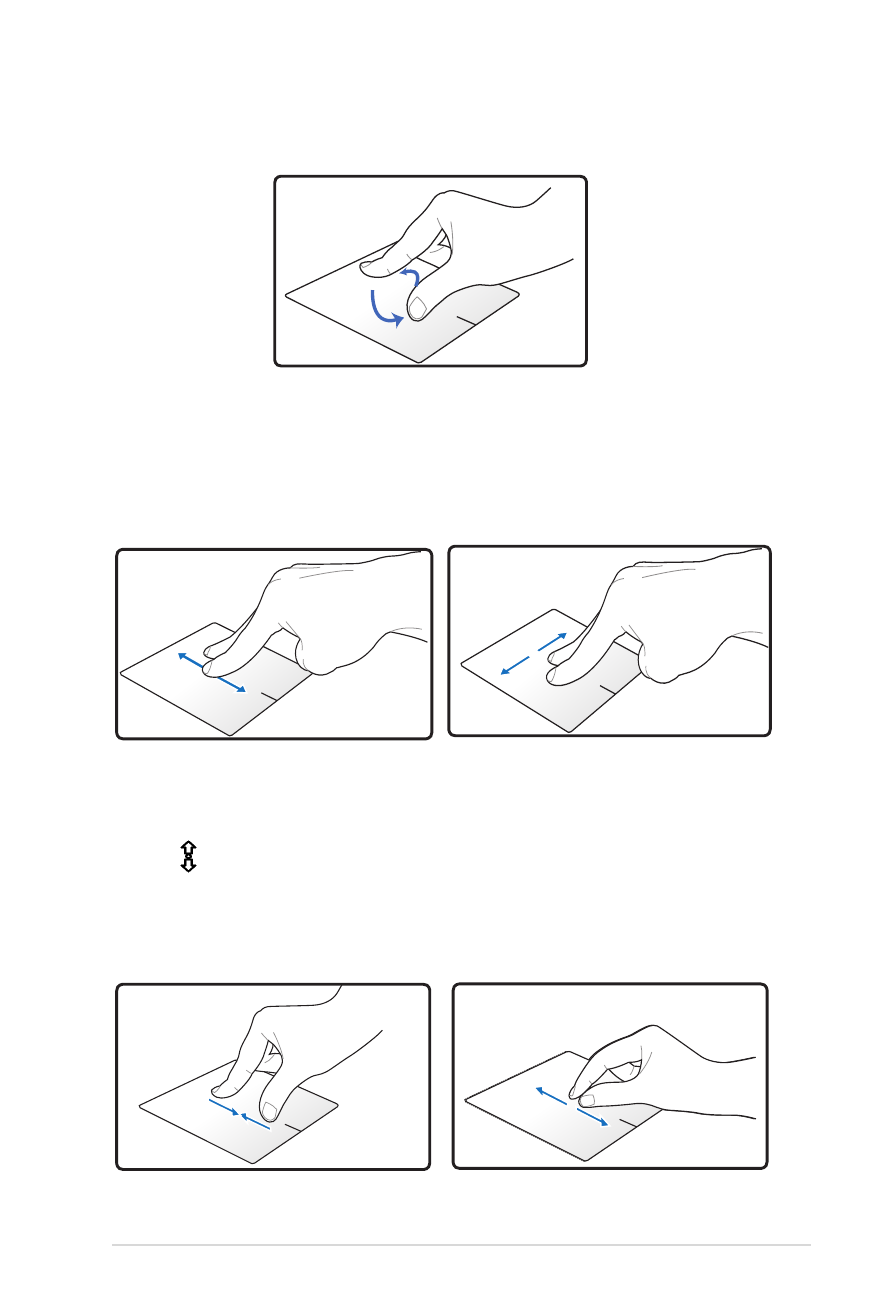
Panduan Pengguna PC Notebook
55
Putar posisi - Memutar posisi gambar searah/berlawanan arah
putaran jarum jam dapat dilakukan di panel sentuh menggunakan
gerakan jepit.
Letakkan dua jari pada panel sentuh, lalu lakukan gerakan memutar,
baik searah maupun berlawanan arah putaran jarum jam, untuk
memutar posisi gambar.
Gulir - Dengan menggunakan dua jari pada panel sentuh, Anda
dapat menggulir daftar secara vertikal maupun horizontal.
Zoom - Dengan menggunakan dua jari pada panel sentuh, Anda
dapat memperbesar atau memperkecil ukuran tampilan gambar
yang dipilih.
Jauhkan atau dekatkan jari untuk memperkecil atau
memperbesar tampilan.
Untuk menggulir tanpa henti, tahan jari di bagian tepi panel sentuh
saat berpindah dari atas ke bawah atau dari kiri ke nanan, dan
sebaliknya. Penunjuk mouse berubah menjadi penunjuk tanda
panah berujung dua saat melakukan pengguliran tanpa henti.
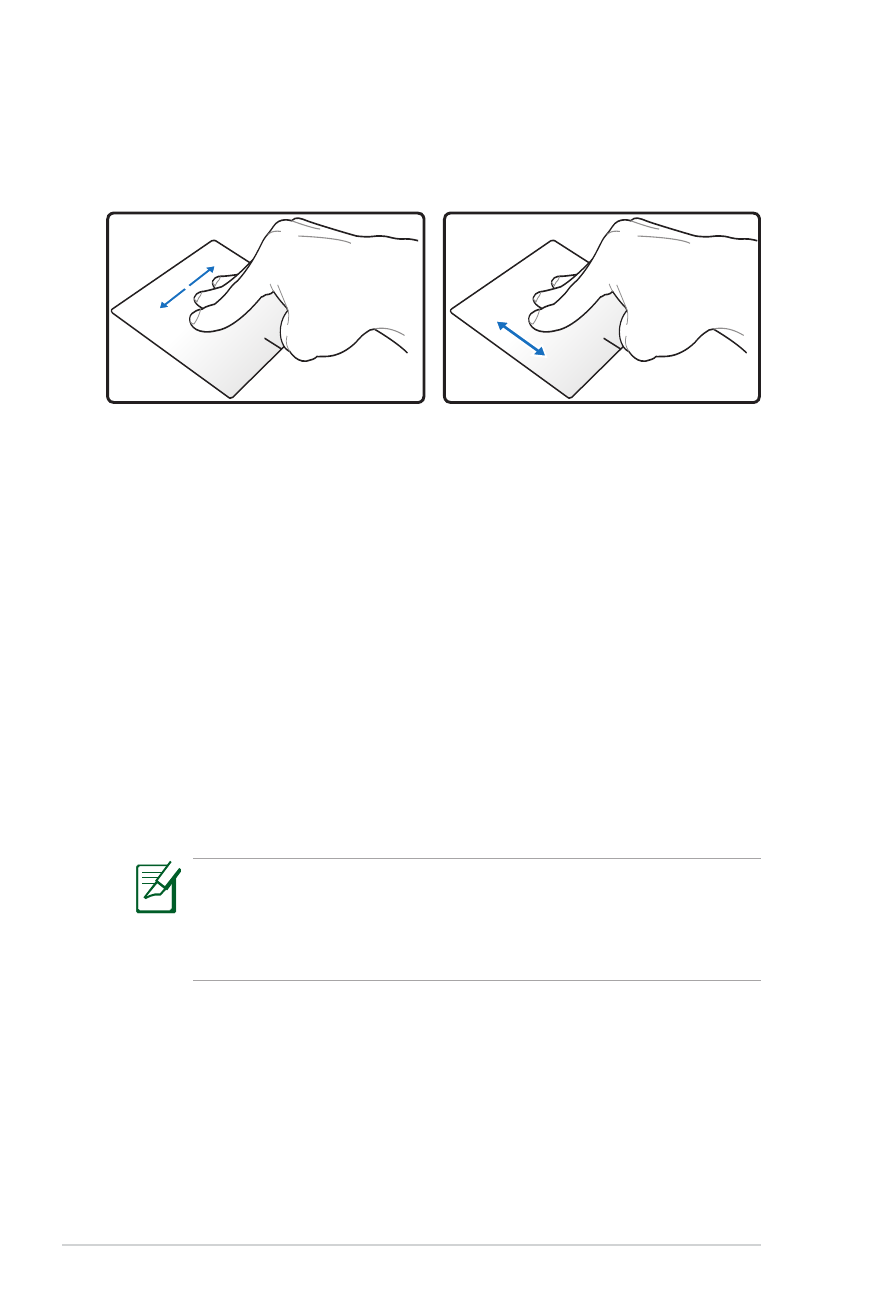
56
Panduan Pengguna PC Notebook
The touchpad responds to movement not to force. There is no
need to tap the surface too hard. Tapping too hard does not
increase the responsiveness of the touchpad. The touchpad
responds best to light pressure.